Snadný a rychlý průvodce rootnutím systému Android

Po rootnutí telefonu s Androidem máte plný přístup k systému a můžete spouštět mnoho typů aplikací, které vyžadují root přístup.
Aplikace Media Storage může někdy způsobit značné vybití baterie na vašem zařízení Android. Mnoho uživatelů uvedlo, že úložiště médií někdy využívá přibližně 30 až 40 procent jejich baterie. Uživatelé si bohužel tohoto neobvyklého chování všimnou pouze tehdy, když jejich baterie již dosáhla kriticky nízké úrovně . Zdá se, že tímto problémem s vybíjením baterie úložiště médií jsou zvláště postižena zařízení OnePlus a Samsung . Pojďme prozkoumat, jak můžete tento problém vyřešit.
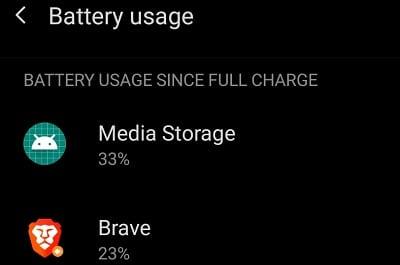
Zabraňte svým aplikacím používat mobilní data při běhu na pozadí a zkontrolujte, zda problém s vybíjením baterie zmizel.
Přejděte do Nastavení , vyberte Využití dat a přejděte na Využití mobilních dat .
Vyberte aplikace, které by mohly přistupovat k vašim mediálním souborům (obrázky, videa, zvukové soubory a další mediální soubory).
V části Přístup k síti vypněte Data na pozadí .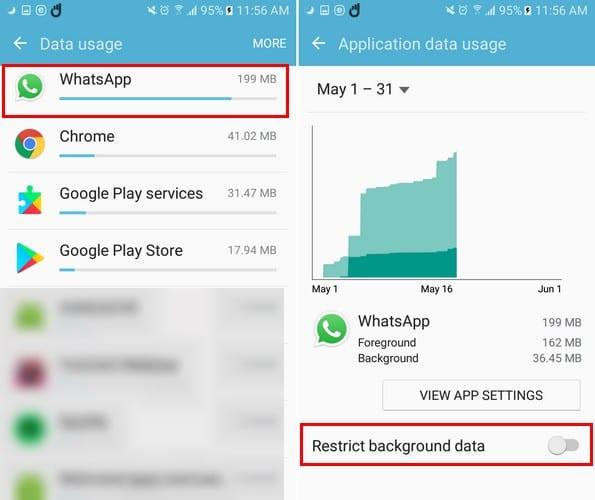
Další informace naleznete v níže uvedených průvodcích:
Zastaralé aplikace a staré verze Androidu mohou někdy selhat a spotřebovávat více energie baterie, než je nutné.
Přejděte do Nastavení , klepněte na Aktualizace systému a zkontrolujte aktualizace.
Poté spusťte aplikaci Obchod Google Play a klepněte na ikonu svého profilu .
Vyberte Spravovat aplikace a zařízení .
Klepnutím na tlačítko Aktualizovat vše nainstalujete všechny čekající aktualizace.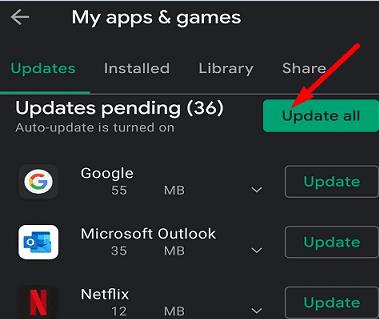
Pokud je tento problém s baterií způsoben chybou kódu systému Android, společnost Google již mohla problém opravit v nejnovější verzi systému Android.
Vadná nebo špatná SD karta může také neuvěřitelně rychle vybít baterii. Vyjměte SD kartu a zkontrolujte, zda problém s vybíjením baterie z aplikace Media Storage zmizel. Použijte jinou SD kartu a zkontrolujte, zda problém přetrvává. Pokud nemáte SD kartu, přejděte k dalšímu řešení.
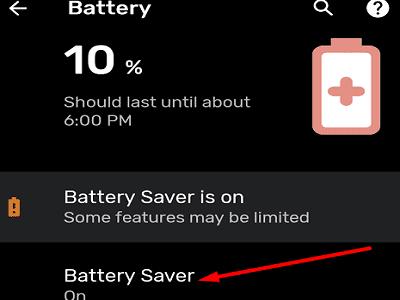
Povolte na svém zařízení funkci úspory baterie a zkontrolujte, zda nezaznamenáte nějaká vylepšení. Některé modely Android podporují adaptivní baterii, zatímco jiné nabízejí obecnější možnosti úspory baterie. Společným jmenovatelem však je, že všechna tato nastavení pomáhají vašemu zařízení předvídat a upřednostňovat využití baterie .
Kromě toho nezapomeňte zavřít galerii médií, až ji dokončíte. Zavřete všechny aplikace, které aktivně nepoužíváte, a zkontrolujte, zda problém přetrvává.
Vynucení zavření všech aplikací, které mohou používat vaši galerii médií, jako je Instagram, Facebook, TikTok, WhatsApp a tak dále. Přejděte do Nastavení , vyberte Aplikace a přejděte na Všechny aplikace . Vyberte aplikace, které chcete zavřít, a stiskněte tlačítko Force Stop .
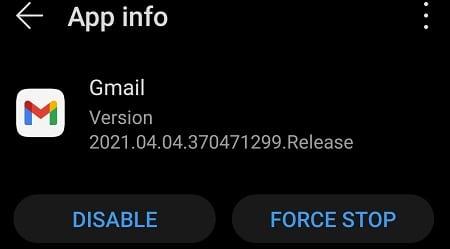
Poté se vraťte do Nastavení a klepněte na Úložiště . Hit Clean nevyžádané tlačítko pro odstranění všech nepotřebných souborů.
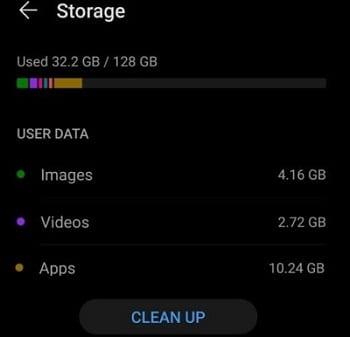
Poté přejděte do Nastavení , vyberte Aplikace a klepněte na aplikaci Galerie . Přejděte do Úložiště a stiskněte tlačítko Vymazat mezipaměť . Restartujte zařízení Android a zkontrolujte výsledky.
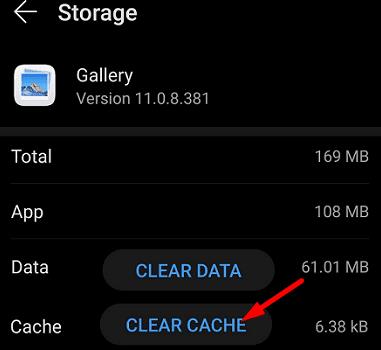
Přejděte do Nastavení , klepněte na Aplikace a projděte si seznam aplikací. Odinstalujte všechny aplikace, které již nepotřebujete nebo nepoužíváte. Problémy s baterií mohou také způsobit problémy s nekompatibilitou aplikací nebo vzájemnou interakcí aplikací třetích stran. Odinstalujte aplikace, o kterých se domníváte, že by mohly přistupovat k úložišti médií nepřetržitě.
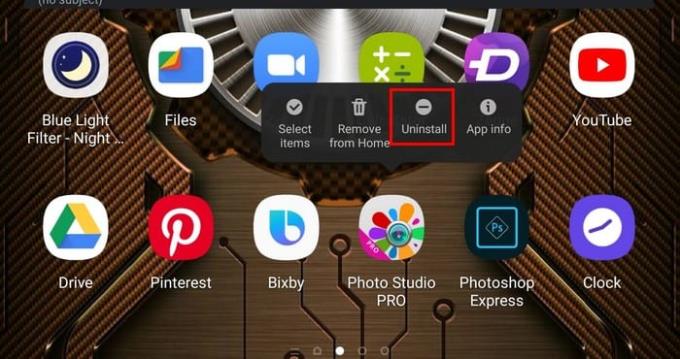
Abych to shrnul, pokud vaše aplikace Media Storage vybíjí baterii Androidu, vypněte data na pozadí, vyjměte SD kartu a povolte optimalizaci baterie. Kromě toho vynucte zastavení aplikací, vymažte mezipaměť a odinstalujte všechny aplikace, které již nepotřebujete. Pomohla vám tato řešení vyřešit problém? Dejte nám vědět v komentářích níže.
Po rootnutí telefonu s Androidem máte plný přístup k systému a můžete spouštět mnoho typů aplikací, které vyžadují root přístup.
Tlačítka na vašem telefonu s Androidem neslouží jen k nastavení hlasitosti nebo probuzení obrazovky. S několika jednoduchými úpravami se z nich mohou stát zkratky pro rychlé pořízení fotografie, přeskakování skladeb, spouštění aplikací nebo dokonce aktivaci nouzových funkcí.
Pokud jste si v práci nechali notebook a musíte poslat šéfovi naléhavou zprávu, co byste měli dělat? Použijte svůj chytrý telefon. Ještě sofistikovanější je proměnit telefon v počítač pro snazší multitasking.
Android 16 má widgety pro zamykací obrazovku, které vám umožňují měnit zamykací obrazovku dle libosti, díky čemuž je zamykací obrazovka mnohem užitečnější.
Režim Obraz v obraze v systému Android vám pomůže zmenšit video a sledovat ho v režimu obraz v obraze, takže video budete moci sledovat v jiném rozhraní, abyste mohli dělat i jiné věci.
Úprava videí na Androidu bude snadná díky nejlepším aplikacím a softwaru pro úpravu videa, které uvádíme v tomto článku. Ujistěte se, že budete mít krásné, kouzelné a elegantní fotografie, které můžete sdílet s přáteli na Facebooku nebo Instagramu.
Android Debug Bridge (ADB) je výkonný a všestranný nástroj, který vám umožňuje dělat mnoho věcí, jako je vyhledávání protokolů, instalace a odinstalace aplikací, přenos souborů, rootování a flashování vlastních ROM, vytváření záloh zařízení.
S aplikacemi s automatickým klikáním. Při hraní her, používání aplikací nebo úkolů dostupných na zařízení nebudete muset dělat mnoho.
I když neexistuje žádné magické řešení, malé změny ve způsobu nabíjení, používání a skladování zařízení mohou výrazně zpomalit opotřebení baterie.
Telefon, který si mnoho lidí v současnosti oblíbilo, je OnePlus 13, protože kromě špičkového hardwaru disponuje také funkcí, která existuje již desítky let: infračerveným senzorem (IR Blaster).
Google Play je pohodlný, bezpečný a funguje dobře pro většinu lidí. Existuje však celý svět alternativních obchodů s aplikacemi – některé nabízejí otevřenost, jiné upřednostňují soukromí a některé jsou jen zábavnou změnou tempa.
TWRP umožňuje uživatelům ukládat, instalovat, zálohovat a obnovovat firmware na svých zařízeních, aniž by se museli obávat ovlivnění stavu zařízení při rootování, flashování nebo instalaci nového firmwaru na zařízeních Android.
Pokud si myslíte, že své zařízení Galaxy dobře znáte, Good Lock vám ukáže, co všechno toho dokáže.
Většina z nás se k nabíjecímu portu smartphonu chová, jako by jeho jediným úkolem bylo udržovat baterii naživu. Ale tento malý port je mnohem výkonnější, než si myslíme.
Pokud vás už nebaví obecné tipy, které nikdy nefungují, zde je několik, které tiše mění způsob, jakým fotografujete.
Většina dětí si raději hraje než se učí. Tyto mobilní hry, které jsou zároveň vzdělávací i zábavné, však malé děti zaujmou.
Podívejte se na Digitální pohodu na svém telefonu Samsung a zjistěte, kolik času trávíte během dne na telefonu!
Aplikace pro falešné hovory vám pomůže vytvářet hovory z vašeho vlastního telefonu, abyste se vyhnuli nepříjemným a nechtěným situacím.
Pokud chcete svůj telefon skutečně ochránit, je načase, abyste ho začali zamykat, abyste zabránili krádeži a zároveň jej ochránili před hackerskými útoky a podvody.
USB port na vašem telefonu Samsung slouží k více než jen nabíjení. Od proměny telefonu ve stolní počítač až po napájení jiných zařízení, tyto málo známé aplikace změní způsob, jakým své zařízení používáte.
Po rootnutí telefonu s Androidem máte plný přístup k systému a můžete spouštět mnoho typů aplikací, které vyžadují root přístup.
Tlačítka na vašem telefonu s Androidem neslouží jen k nastavení hlasitosti nebo probuzení obrazovky. S několika jednoduchými úpravami se z nich mohou stát zkratky pro rychlé pořízení fotografie, přeskakování skladeb, spouštění aplikací nebo dokonce aktivaci nouzových funkcí.
Pokud jste si v práci nechali notebook a musíte poslat šéfovi naléhavou zprávu, co byste měli dělat? Použijte svůj chytrý telefon. Ještě sofistikovanější je proměnit telefon v počítač pro snazší multitasking.
Android 16 má widgety pro zamykací obrazovku, které vám umožňují měnit zamykací obrazovku dle libosti, díky čemuž je zamykací obrazovka mnohem užitečnější.
Režim Obraz v obraze v systému Android vám pomůže zmenšit video a sledovat ho v režimu obraz v obraze, takže video budete moci sledovat v jiném rozhraní, abyste mohli dělat i jiné věci.
Úprava videí na Androidu bude snadná díky nejlepším aplikacím a softwaru pro úpravu videa, které uvádíme v tomto článku. Ujistěte se, že budete mít krásné, kouzelné a elegantní fotografie, které můžete sdílet s přáteli na Facebooku nebo Instagramu.
Android Debug Bridge (ADB) je výkonný a všestranný nástroj, který vám umožňuje dělat mnoho věcí, jako je vyhledávání protokolů, instalace a odinstalace aplikací, přenos souborů, rootování a flashování vlastních ROM, vytváření záloh zařízení.
S aplikacemi s automatickým klikáním. Při hraní her, používání aplikací nebo úkolů dostupných na zařízení nebudete muset dělat mnoho.
I když neexistuje žádné magické řešení, malé změny ve způsobu nabíjení, používání a skladování zařízení mohou výrazně zpomalit opotřebení baterie.
Telefon, který si mnoho lidí v současnosti oblíbilo, je OnePlus 13, protože kromě špičkového hardwaru disponuje také funkcí, která existuje již desítky let: infračerveným senzorem (IR Blaster).
















